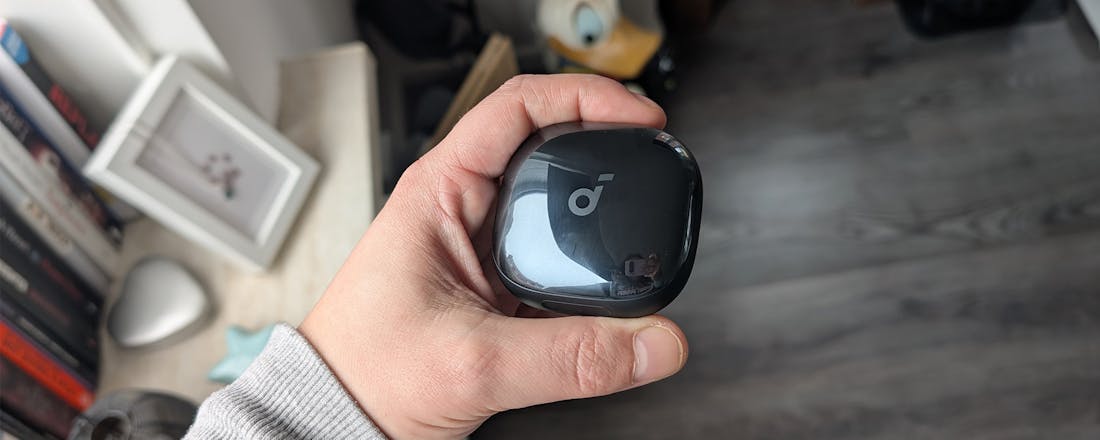Review Anker Soundcore Liberty 4 Pro - Oortjes met unieke oplaadcase
De Soundcore Liberty 4 NC-oordopjes vielen twee jaar geleden in goede aarde en nu is het merk terug met de Soundcore Liberty 4 Pro. Dit setje heeft een adviesprijs van 129 euro, maar is online al te vinden voor 99 euro. Wat maakt deze oortjes precies Pro en wat haal je daarvoor in huis?
De Soundcore Liberty 4 Pro-oortjes worden gered door de aantrekkelijke prijs. Voor 99 euro kom je namelijk niet snel beter tegen op het gebied van actieve ruisonderdrukking en audiokwaliteit. Er zijn aspecten waar je even rekening mee moet houden, maar die hoeven voor jou niet per se roet in het eten te gooien. De grootste aanpassing (die van het doosje) voelt onnodig en gimmicky aan, maar maakt het geheel toch uniek. Wat dit pakket precies Pro maakt, vragen we ons ondertussen nog af, maar dat doet niets af van het luisterplezier van dit setje.
- Warme audiobeleving
- Equalizeropties
- Audio in hoge resolutie
- Overzichtelijke app
- Hoge tonen klinken beter
- Verbeterde accuduur
- Steeltjes zijn gevoelig
- Kunststof oordopjes
- Case is een gimmick
Vorig jaar waren we erg te spreken over de voorganger van dit nieuwe product: de Soundcore Liberty 4. De mooie, warme geluidsweergave, de accurate hartslagmeter (waardoor je misschien niet hoeft te investeren in een smartwatch), een overzichtelijke app en ondersteuning voor audio in hoge resolutie zorgden ervoor dat we de oordoppen een positieve beoordeling gaven. We hadden echter ook kritiek: hoge tonen werden soms afgemeten en de bediening via de steeltjes liet nog wat te wensen over. Hoe brengt de Pro-versie het ervan af?
©Wesley Akkerman
Doosje met display
Een ander groot voordeel van de Liberty 4 (zonder Pro) was de relatief compacte case. Het oplaaddoosje van de Pro-editie is iets groter en voegt daar een unieke functie aan toe. Onder op de case zit namelijk een klein schermpje waarop je kunt aflezen hoe het is gesteld met de accuduur. Het is geen touchscreen, maar dat is geen nadeel. Het display is namelijk zo klein dat je gemakkelijk met je vinger alle informatie kunt verbergen. In plaats daarvan bedien je het schermpje met een touchpaneel aan de voorkant, voorzien van een ondiepe inkeping.
Mocht dit je bekend in de oren klinken, dan kan dat kloppen: onder meer de JBL Live Beam 3 biedt een soortgelijke mogelijkheid. In beide gevallen krijg je toegang tot allerlei opties. De Soundcore Liberty 4 Pro-case laat je de actieve ruisonderdrukking en ruimtelijke audio instellen. Maar je kunt er ook de camera-app mee bedienen en je oordoppen mee terugvinden, mocht je ze kwijt zijn. De realiteit is echter dat je het doosje er alleen bij pakt om te kijken hoeveel energie er nog in de accu zit. Iets proberen in te stellen op het kleine scherm kost namelijk evenveel tijd als de app erbij pakken.
Goed om te weten: de touchbar reageert alleen op huid en niet op stoffen of andere objecten. Dat betekent dat je de case in een tas of zak kunt stoppen zonder dat je je zorgen hoeft te maken over instellingen die ineens veranderen.
©Wesley Akkerman
Soepel schuifmechanisme
Dat maakt de oplaadcase behoorlijk gimmicky. Daarnaast is het zo dat je de actieve ruisonderdrukking bijvoorbeeld ook gewoon via de oortjes zelf kunt beheren. Het is dus leuk bedacht, maar de ervaring ontstijgt het niveau van een gadget amper. Daar komt bij dat de versie die wij hebben getest door het glanzende transparante plastic bovenop nogal gevoelig is voor vingerafdrukken. Het soepele schuifmechanisme uit de vorige editie is gelukkig wederom van de partij. Je schuift het doosje gemakkelijk met een duim open, waardoor je snel toegang tot de oortjes hebt.
Met het doosje kun je de oortjes een paar keer opladen. De charging case biedt tussen de 30 en 40 uur aan batterijduur, en dat is bovengemiddeld goed voor earbuds met actieve ruisonderdrukking. Het scherm toont bovendien een nauwkeurig batterijpercentage en maakt geen stappen van 10 procent, zoals in het menu van Android gebeurt. Daardoor kun je veel beter inschatten hoelang de oortjes nog meegaan. De buds zelf gaan 5 tot 10 uur mee op een volle lading, afhankelijk van of je ANC geactiveerd hebt of niet.
©Wesley Akkerman
Vergelijkbaar met voorganger
Daar waar het doosje deze keer dus iets anders is, zijn de oordoppen zelf vergelijkbaar met hun voorgangers. Zo beschikken ze wederom over smalle steeltjes, waardoor ze beter in je oren moeten blijven zitten. Dat is althans het idee, maar daar zijn de meningen over verdeeld. Als je lang haar hebt en je wilt een pluk achter je oor doen, is de kans groot dat je het oordopje uit je oor lanceert als zo'n steeltje achter je haar blijft hangen. Ook blijken de steeltjes wederom erg gevoelig. Als je niet oplet, kan een haarlok bijvoorbeeld al het volume wijzigen.
Een groot voordeel van oordoppen met steeltjes is dat ze makkelijker te bedienen zijn. Met verschillende knijp- en veegbewegingen krijg je van alles voor elkaar, zoals de volumebediening en het activeren van bijvoorbeeld actieve ruisonderdrukking. Verder is het goed om te zien dat er verschillende tipjes (de delen die in je oren gaan) worden meegeleverd, waardoor er hoogstwaarschijnlijk wel een setje tussen zit dat comfortabel en strak in jouw gehoorgang zit. Ze zijn wel een beetje glad, waardoor ze alsnog uit je oren kunnen glijden (maar alleen als ze al niet strak zaten).
©Wesley Akkerman
Klinkt bijna hetzelfde
Hoewel fabrikant Anker de Soundcore Liberty 4 Pro van nieuwe drivers heeft voorzien (een 10,5mm-woofer en een 4,6mm-tweeter van titanium), klinkt het geluidsprofiel niet veel anders dan de Liberty 4 (zonder Pro dus). Heel erg is dat niet, aangezien beide modellen beschikken over een warme en zachte basweergave en meer dan genoeg ruimte voor het midden. Deze keer gaat het ook in de hoogte beter, waardoor muziek beter tot zijn recht komt. Muziek klinkt helderder en gedetailleerd, maar de focus blijft op de bas.
Mocht je iets aan de klanken willen aanpassen, dan kan dat met de digitale equalizer. Of je die nodig hebt, is een tweede – de Soundcore Liberty 4 Pro klinkt direct uit de doos namelijk al goed. Naast vooraf ingestelde presets kun je ook zelf geluidsprofielen aanmaken – dat waarderen we altijd.
Daarnaast zijn er wederom zaken als HearID en ruimtelijke audio aanwezig. HearID moet een persoonlijk geluidsprofiel afstemmen, maar in ons geval leverde dat een vervormde geluidservaring op, waarbij de bas volledig naar de achtergrond werd gedrukt.
©Wesley Akkerman
Actieve ruisonderdrukking
Over de ruimtelijke audio zijn we nog minder te spreken. Die klinkt zwaar en log, en hoofdbewegingen worden traag geregistreerd. Daardoor verliest zo'n functie z'n waarde. De actieve ruisonderdrukking werkt gelukkig veel beter en is vooral goed in het wegfilteren van constant aanwezige zoem- of bromgeluiden. Handig voor bijvoorbeeld in het vliegtuig. Lagere geluiden zijn dus geen probleem, maar met hogere tonen heeft het systeem beduidend meer moeite. Ook kan het zijn dat je mensen om je heen kunt horen praten.
Tot slot is het goed om te weten dat je met de Soundcore Liberty 4 Pro bluetooth 5.3 en audiocodecs AAC, SBC en de high-res variant LDAC tot je beschikking hebt. Daarmee kun je – met de juiste audiobron – muziek in hogere kwaliteit beluisteren, zonder dat je daarvoor heel diep in de buidel tast. Naast Google Fast Pair (voor een snelle koppeling met je Android-toestel) is er ook bluetooth multipoint, waardoor je snel en gemakkelijk wisselt tussen gekoppeld apparaten. Al met al maakt dat het setje oortjes ontzettend veelzijdig, helemaal voor de huidige prijs.
©Wesley Akkerman
Soundcore Liberty 4 Pro kopen?
De Soundcore Liberty 4 Pro-oortjes worden gered door de aantrekkelijke prijs. Voor 99 euro kom je namelijk niet snel beter tegen op het gebied van actieve ruisonderdrukking en audiokwaliteit. Er zijn aspecten waar je even rekening mee moet houden, maar die hoeven voor jou niet per se roet in het eten te gooien. De grootste aanpassing (die van het doosje) voelt onnodig en gimmicky aan, maar maakt het geheel toch uniek. Wat dit pakket precies Pro maakt, vragen we ons ondertussen nog af, maar dat doet niets af van het luisterplezier van dit setje.